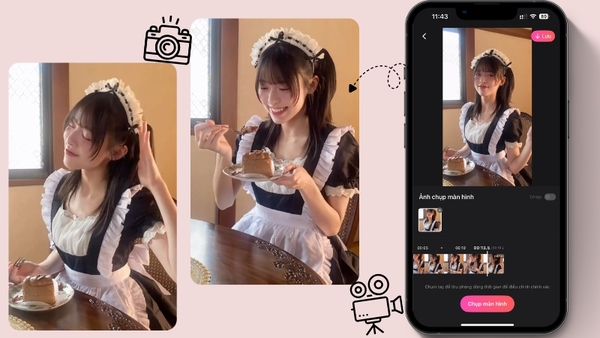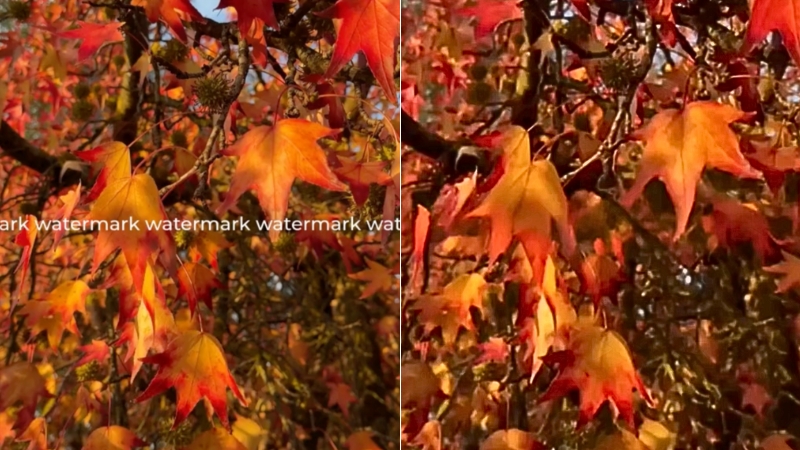Cách lật ảnh trên iPhone nhanh, đơn giản nhất 2025

Đôi khi, chỉ vì một góc mặt không như ý hay bố cục thiếu cân đối mà bức ảnh tưởng “xinh hết nấc” lại khiến bạn không muốn đăng. Nhưng đừng lo, nếu đang dùng iPhone, bạn hoàn toàn có thể lật ảnh chỉ trong vài thao tác cơ bản, không cần các bước rườm rà. Bài viết dưới đây sẽ hướng dẫn bạn cách lật ảnh trên iPhone cực nhanh, cực dễ – để mỗi lần mở lại thư viện ảnh trên điện thoại là một lần tự tin “góc nào mình cũng đẹp”.
Cách lật ảnh trên iPhone bằng ứng dụng Ảnh (Photos) có sẵn trên iPhone
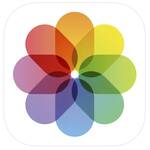
Mình sẽ hướng dẫn bạn hai cách lật ảnh trên iPhone chính bằng app Ảnh (Photos) mặc định nhé:
Phương pháp 1: Dùng app Ảnh để lật ảnh
Bước 1: Mở ứng dụng Ảnh (Photos) trên điện thoại iPhone của bạn.
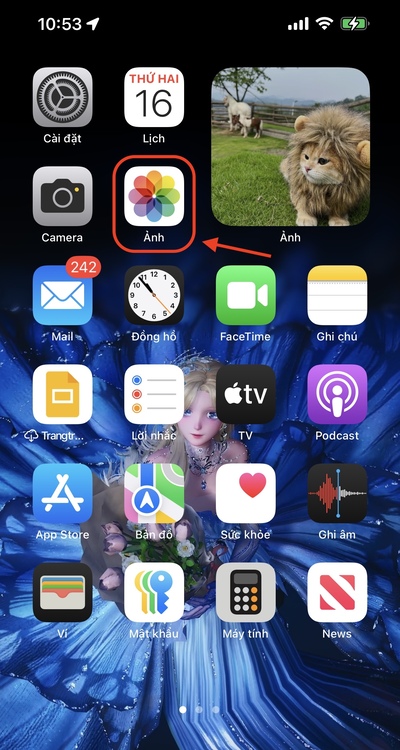
Bước 2: Mở ảnh mà bạn muốn lật. Chọn vào biểu tượng chỉnh sửa ảnh ở thanh công cụ bên dưới.

Bước 3: Chọn tính năng Cắt xén, chọn tiếp biểu tượng lật ảnh ở góc trên bên trái.

Ảnh của bạn sẽ tự động được lật lại. Bạn có thể chỉnh góc độ lật của bức ảnh bằng cách kéo căn chỉnh thanh chia độ.
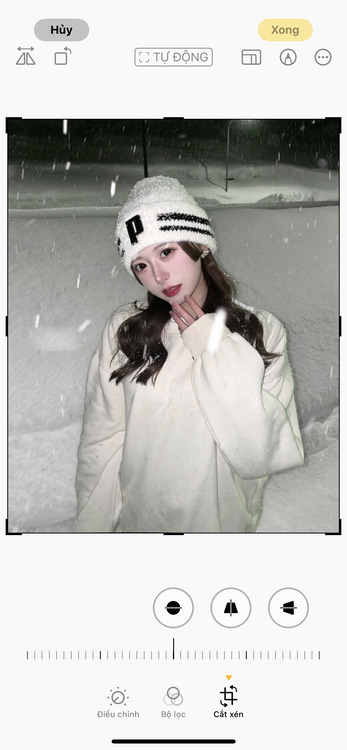
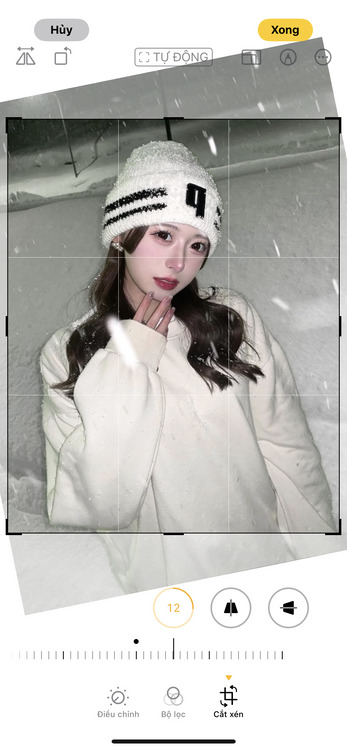
Bước 4: Lưu ảnh sau khi chỉnh sửa bằng cách ấn nút Xong trên cùng bên phải.


Phương pháp 2: Chỉnh camera iPhone không bị ngược
Camera trước iPhone hiển thị ảnh selfie bị ngược là do Apple muốn thiết kế giao diện giống như khi soi gương, giúp người dùng dễ canh góc chụp. Tuy nhiên, vấn đề là khi lưu ảnh, iPhone sẽ tự động lật lại về chiều thực tế, khiến một số người dùng nghĩ rằng ảnh bị lật ngược.
Nếu muốn chỉnh lại tính năng này, cách làm như sau:
Bước 1: Trên điện thoại iPhone, mở Cài đặt.
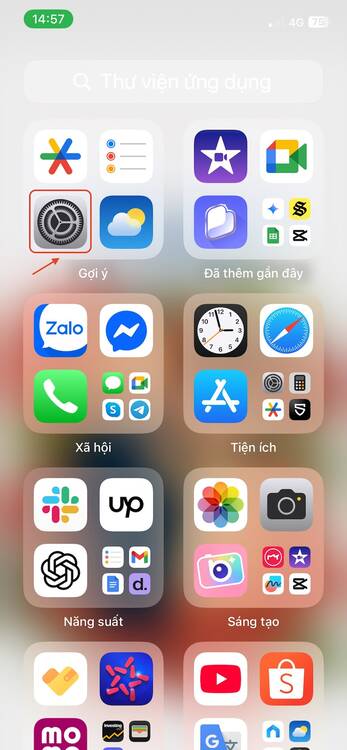
Bước 2: Chọn chỉnh cài đặt của ứng dụng camera.
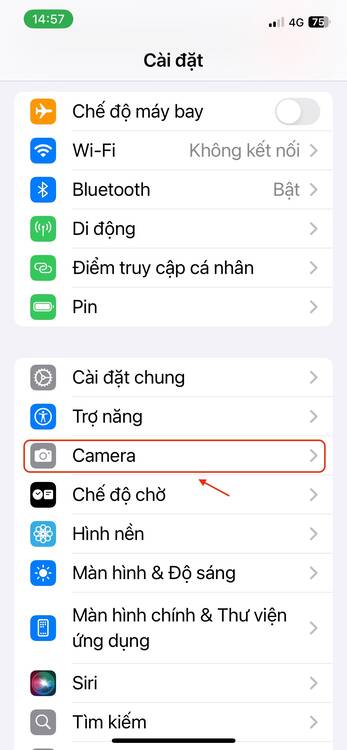
Bước 3: Bật tính năng “Đối xứng camera trước”, ảnh chụp selfie của bạn sẽ không có cảm giác bị ngược nữa.
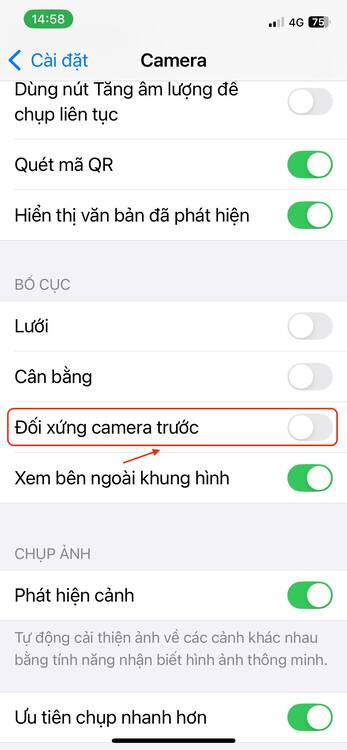
Top 6 app giúp lật ảnh trên iPhone tiện lợi nhất
Dưới đây là các app chỉnh ảnh hàng đầu giúp bạn dễ dàng lật ảnh trên iPhone cũng như chỉnh ảnh siêu đẹp.
BeautyPlus

Không phải ngẫu nhiên mà BeautyPlus luôn nằm trong top app chỉnh ảnh được yêu thích nhất của hội mê sống ảo. Giao diện thân thiện, bộ filter “xịn sò”, tính năng làm đẹp thông minh mà vẫn giữ được nét tự nhiên – tất cả tạo nên một “trợ thủ đắc lực” cho những bức ảnh lung linh đúng chuẩn mạng xã hội.


Trong số đó, tính năng lật ảnh của BeautyPlus tuy nhỏ nhưng lại “đắt giá” với những ai quan tâm đến bố cục và góc mặt. Chỉ với một chạm, bạn có thể đảo ngược khung hình để tìm ra phiên bản đẹp nhất của mình – dù là selfie hay ảnh phong cảnh. Đôi khi chỉ cần lật nhẹ ảnh là “visual” đã lên hẳn vài level rồi đó!
Snapseed
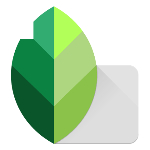
Khi nói đến chỉnh ảnh “xịn mà miễn phí”, Snapseed là cái tên luôn được dân yêu ảnh nhắc đến đầu tiên. Với giao diện tối giản, dễ dùng và loạt công cụ chỉnh sửa mạnh mẽ, Snapseed phù hợp từ người mới tập tành đến dân chỉnh ảnh chuyên nghiệp . Từ chỉnh sáng – màu – độ nét đến blend tone “có gu”, app này đúng kiểu “nhỏ mà có võ”.
Một trong những tính năng tiện lợi nhưng hay bị bỏ quên chính là lật ảnh. Có những lúc, chỉ cần xoay hoặc lật ảnh một chút thôi là bố cục gọn gàng hơn, nhân vật nhìn hút mắt hơn, thậm chí “góc chết” cũng hóa thành “góc ruột”. Với Snapseed, thao tác này siêu nhanh, siêu mượt – giúp bạn kiểm soát hoàn toàn cách kể câu chuyện qua từng khung hình.
PhotoShop Express

Nhắc đến chỉnh ảnh, khó ai qua được nhà Adobe – và Photoshop Express chính là phiên bản “thu nhỏ mà vẫn mạnh mẽ” dành cho điện thoại. Giao diện hiện đại, dễ thao tác, đi kèm loạt công cụ chỉnh sửa chất lượng cao giúp người dùng thoải mái sáng tạo mà không cần máy tính cồng kềnh. Từ xóa vật thể, chỉnh màu, làm mịn da cho đến blend màu kiểu tạp chí – mọi thứ đều có trong một app vừa gọn vừa nhẹ.
Một trong những công cụ “nhỏ nhưng có võ” của Photoshop Express chính là tính năng lật ảnh. Chỉ với một thao tác, bạn có thể thay đổi hướng nhìn, làm mới bố cục, hoặc đơn giản là… chọn đúng “góc thần thánh” của mình. Không cần mở máy tính, không cần layer rối rắm – giờ đây, việc xoay hoặc lật ảnh để đạt được khung hình ưng ý chỉ còn là chuyện vài giây trên điện thoại.
Canva

Không chỉ là “vũ khí” thiết kế dành cho dân văn phòng hay content creator, Canva giờ đây cũng là app chỉnh ảnh yêu thích của nhiều tín đồ làm đẹp. Giao diện kéo-thả dễ dùng, kho template phong phú, hiệu ứng xịn sò – Canva giúp ai cũng có thể tự tay tạo ra những hình ảnh mang đậm cá tính riêng mà không cần biết thiết kế.
Trong số các công cụ chỉnh ảnh, tính năng lật ảnh trên Canva tuy đơn giản nhưng lại cực kỳ hữu ích, đặc biệt với các bạn yêu bố cục đẹp mắt và cân đối. Chỉ với vài thao tác, bạn có thể dễ dàng xoay hoặc lật hình theo chiều ngang hoặc dọc để chọn ra phiên bản “ăn ảnh” nhất. Dù là ảnh selfie, ảnh quote “nghệ nghệ” – một cú lật nhẹ cũng có thể làm nên điều khác biệt.
Flipper – Mirror Image Editor
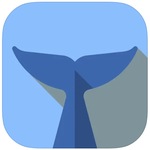
Nếu bạn đang tìm một app chuyên “lật ảnh” đơn giản mà hiệu quả, thì Flipper – Mirror Image Editor chính là chân ái. Giao diện dễ dùng, thao tác nhanh gọn, app này sinh ra là để giúp bạn khám phá những góc ảnh đối xứng đầy cuốn hút – từ ảnh selfie, ảnh chân dung đến ảnh nghệ thuật đều có thể tạo hiệu ứng lạ mắt chỉ trong vài giây.
Điểm nổi bật nhất của Flipper chính là khả năng lật ảnh theo chiều ngang hoặc dọc cực mượt, kèm theo hiệu ứng gương soi độc đáo. Không chỉ giúp bạn chọn ra “góc mặt ăn ảnh” nhất, app còn hỗ trợ tạo ra những tấm ảnh đối xứng mang vibe nghệ thuật, cá tính. Một cú chạm – hai chiều không gian. Đơn giản, nhanh gọn mà cực hút mắt.
B612

B612 từ lâu đã là cái tên quen thuộc với hội mê chụp hình selfie nhờ bộ lọc siêu xinh, hiệu ứng AR dễ thương và giao diện dễ dùng. Không chỉ là app chụp ảnh đơn thuần, B612 còn tích hợp nhiều công cụ chỉnh sửa “có tâm”, giúp bạn vừa chụp vừa “hô biến” ảnh lung linh ngay trong tích tắc mà không cần thêm bước hậu kỳ rườm rà.
Một trong những tính năng đáng giá nhưng hay bị “ngó lơ” chính là lật ảnh. Với B612, bạn có thể dễ dàng lật ảnh theo chiều ngang để chọn ra góc mặt tự tin nhất – vì ai mà chẳng có “bên đẹp hơn”? Dù là chỉnh ảnh có sẵn hay selfie mới chụp, thao tác lật ảnh cực nhanh và mượt, giúp bạn kiểm soát bố cục tốt hơn, tôn lên đúng vibe mình muốn thể hiện.
Hướng dẫn cách lật ảnh trên iPhone với app BeautyPlus
BeautyPlus là app chỉnh ảnh toàn diện tất cả trong một, được hàng chục triệu người dùng tin tưởng sử dụng thường xuyên. App BeautyPlus hỗ trợ hàng trăm tính năng chỉnh ảnh khác nhau, từ cơ bản đến nâng cao, và việc lật ảnh với là cực kỳ đơn giản.
Cách lật ảnh trên iPhone bằng app BeautyPlus cụ thể như sau:
Bước 1: Mở app BeautyPlus lên, chọn “Bắt đầu chỉnh sửa”. Chọn ảnh mà bạn cần lật lại để upload ảnh lên.
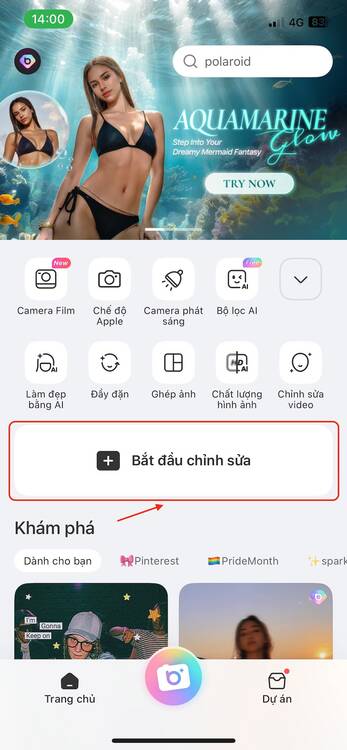
Bước 2: Chọn tính năng Chỉnh sửa => Cắt.
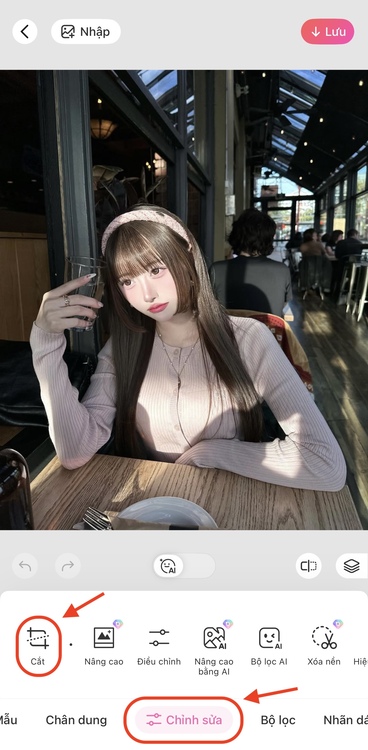
Bước 3: Trong tab Cắt, tiếp tục chọn tính năng “Lật” để lật ảnh lại. Ảnh sẽ tự động được BeautyPlus lật lại trong một nốt nhạc. Bạn cũng có thể kéo chỉnh thang chia độ để chỉnh góc lật của ảnh nếu muốn.
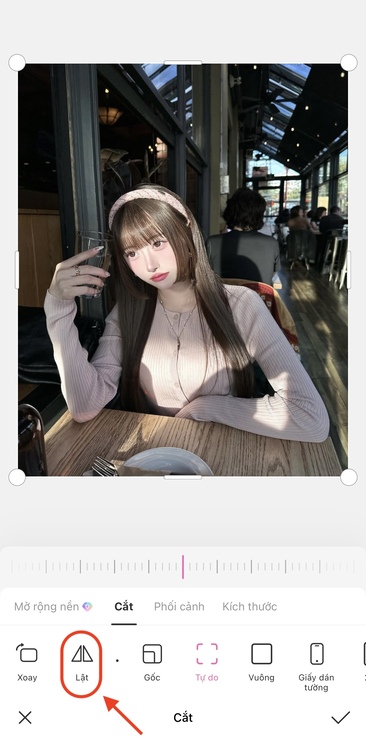
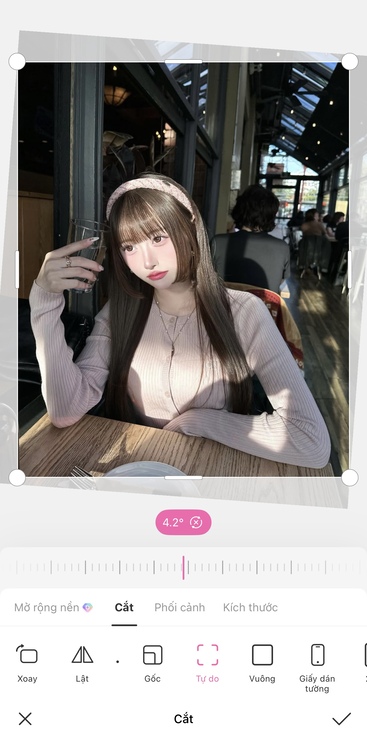
Bước 4: Lưu ảnh. Nhấn dấu tích “V” dưới cùng bên phải, rồi nhấn tiếp phím “Lưu” trên cùng bên phải.
Cùng xem kết quả lật ảnh bằng app BeautyPlus.


Kết luận
Đừng để một khung hình đẹp bị bỏ lỡ chỉ vì sai góc hoặc bố cục chưa chuẩn. Với tính năng lật ảnh trên BeautyPlus, mọi thứ đều có thể điều chỉnh dễ dàng chỉ trong vài giây. Từ selfie thường ngày đến những bức ảnh “sống ảo có đầu tư”, BeautyPlus sẽ giúp bạn luôn xuất hiện với phiên bản tự tin và rạng rỡ nhất. Tải ngay BeautyPlus và khám phá sức mạnh của một cú lật ảnh – đơn giản nhưng đủ để nâng tầm visual của bạn!
Câu hỏi thường gặp
Khi nào thì bạn nên lật ảnh?
Lật ảnh thường được dùng khi bạn muốn điều chỉnh bố cục hài hòa hơn, làm nổi bật “góc mặt đẹp” hoặc khi ảnh bị ngược do camera trước. Ngoài ra, lật ảnh còn hữu ích trong việc tạo hiệu ứng đối xứng, giúp bức ảnh trông bắt mắt và cuốn hút hơn.
Hiện tại, tính năng lật ảnh trên BeautyPlus chỉ áp dụng cho hình ảnh tĩnh. Nếu bạn muốn lật video, bạn cần sử dụng phần mềm chỉnh sửa video chuyên dụng khác hoặc chờ cập nhật mới từ ứng dụng.
Cần lưu ý gì khi lật ảnh trên điện thoại?
Khi lật ảnh, bạn nên kiểm tra lại bố cục tổng thể và chữ trong ảnh (nếu có), vì thao tác lật có thể khiến chữ bị ngược. Ngoài ra, đừng quên lưu ảnh dưới tên mới nếu muốn giữ cả bản gốc và bản đã chỉnh.